Как да конфигурирате достъп до онлайн на BitTorrent клиент кутия център за управление?
Чрез Интернет център Keenetic възможно да се свържете външни твърди дискове с интерфейс USB 2.0, независимо дали е на твърдия диск и SSD или флаш памети, както и да ги използват за работа в мрежа за достъп до данни, както и пускане в действие и по време на работа интегрирани в интернет център BitTorrent клиент трансмисия ,
За да започнете и да стартирате вграден BitTorrent клиент кутия, трябва да се свържете с интернет център USB-диск (Препоръчва се използването на външен твърд диск, а не флаш памети).
Важно! Launch кутия е възможно само след като свържете USB-диск до центъра на интернет! По подразбиране кутия Client е изключен.
Свържете се с устройството за Уеб конфигуратора, отидете в System Monitor и да се гарантира, че е свързан USB-устройството е определено по силата на USB-устройство.

Отидете на Приложения> BitTorrent клиент, за да изберете вградения торент-клиент. Задайте отметката Enable. В TCP порт за интерфейс за управление, посочете номера на порта (по подразбиране 8090), за който ще бъде свързан чрез интернет браузър, за да контролира вграден торент-клиент. В пристанището TCP за входящи връзки, оставете по подразбиране.
Внимание! Ако искате да се предостави достъп до управлението на Интернет, поставете отметка в квадратчето в управлението на Allow от Интернет.
Следваща в каталога за съхранение на файлове, посочете желаната папка на диска, където файловете ще бъдат съхранявани чрез натискане на бутона. ,
След това кликнете върху бутона Приложи, за да запазите настройките.
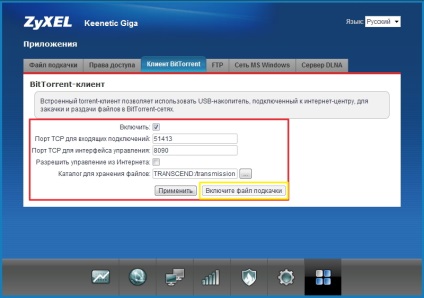
В менюто Applications> BitTorrent клиент има бутон на дисплея вграден статус торент клиент конфигурация, а също така служи за бързо скочи в клиентски интерфейс BitTorrent от уеб конфигуратора на онлайн център. Възможни състояния: Клиентът е забранено (когато не проверих Enable) продуктите не се предлага (не се отнася до директория в директорията за съхранение на файлове), включително суап файл (появява се на това състояние, когато не се използва за размяна на файлове, както и използването му е необходимо или твърде малък размер на файла), управление на изтегляне (при натискане на бутона можете да преминете към вградения торент клиент интерфейс).
Внимание! Модели на интернет центрове с памет от 128 MB или повече файла за виртуална памет не е нужен. Ако вашият модел най-малко 128 MB, не забравяйте да създавате и използвате файл за виртуална памет, или торент клиент просто не се стартира. Проверете размера на паметта на интернет център е в страницата Уеб конфигуратора на Системният монитор (в паметта тя е в списъка).
След това отидете в System> Потребители да създадете профил с права за достъп до интегрирано управление на BitTorrent клиент.
За да създадете нов потребител, кликнете върху Добавяне на профил. Ако искате да използвате този на администратора (предварително инсталиран по подразбиране), а след това да определите правата, щракнете върху името на съществуваща сметка.
За повече информация относно създаването на сметки в Интернет центъра Keenetic (Firmware NDMS V2) на ще намерите в статията: "създаване на профили за потребители онлайн център"
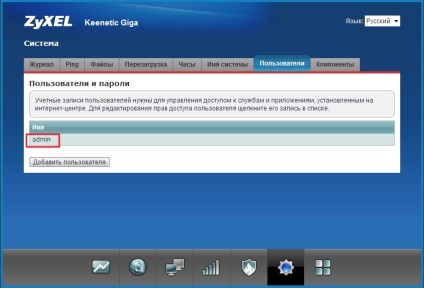
В разрешенията Конфигуриране на Задайте парола изисква да въведете паролата за сметка и под Разрешения отбележете кутия торент.
Щракнете върху бутона Save, за да запазите настройките.
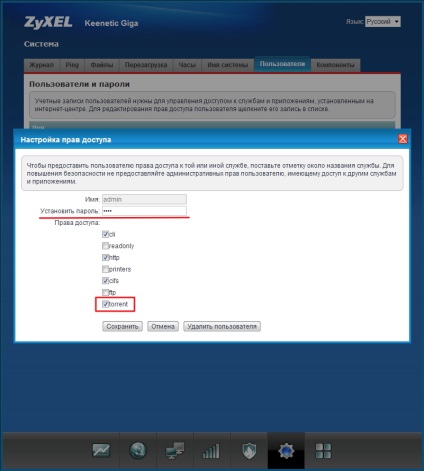
Ако искате да персонализирате допълнително правата за достъп до мрежовото устройство, който е свързан с Интернет център Keenetic, отидете в Приложения> Разрешения.
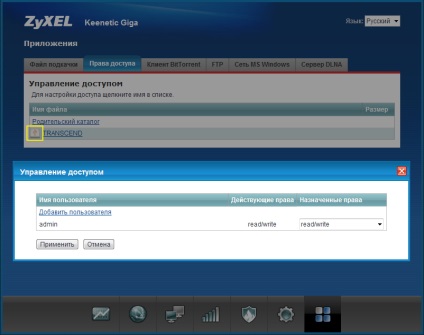
За повече информация относно конфигурирането на права за достъп до ресурси от USB-устройство, която ще намерите в статията: "Създаване на разрешения на мрежовото устройство, който е свързан с Интернет център"
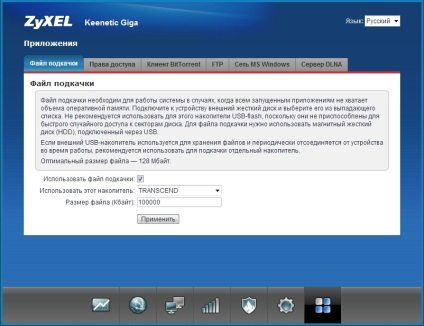
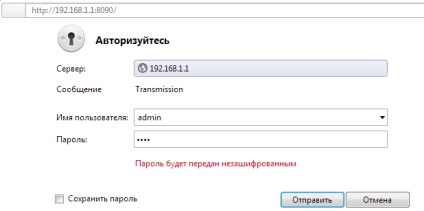
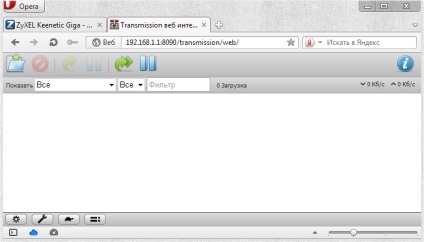
Вижте инструкциите за използване на вградената кутия BitTorrent клиент може да бъде в статията: "Работата с вграден BitTorrent клиент кутия»
Разберете информация за файловата система, свободен и общ пространство на мрежовото устройство, можете да следите в системата за меню> USB устройства секция в онлайн центъра за уеб конфигуратора.
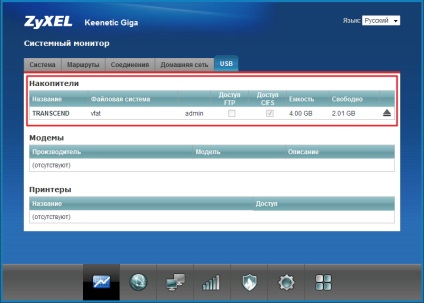
1. Проверете дали указаната е правилна за съхраняване на файлове в менюто Applications> BitTorrent клиента. фърмуер NDMS V2 пътека се състои от името на споделен ресурс, който може да се намери в менюто Applications> MS Windows Network в името на дела (например TRANSCEND :) и папки за торент клиент, като например / предаване. По този начин, в този пример, той трябва да бъде посочен в т каталог за съхранение на файлове: TRANSCEND: / предаване.
2. Уверете се, че потребителят, чийто профил, който използвате е разрешено да работи с клиент торент. Отидете до System> Потребители и се уверете, че потребителското секцията с конкретна отбелязани Разрешения торент в областта.
3. Ако не можете да се установи връзка с вграден торент интерфейс за управление на клиентски Transmisson, това няма да помогне нито нулиране или надстройка на фърмуера, проблемът е решен чрез премахване на папка / предаването на външен диск и след това да инсталирате клиента торент. В някои случаи е достатъчно да се премахне повреден диск, когато го изключвате конфигурационен файл settings.json.
4. Ако уеб интерфейса на Интернет-център периодично изчезва или значително забавя, когато използвате вградената BitTorrent клиент кутия в Keenetic, тогава този проблем може да възникне, ако използвате външен диск, форматиран с NTFS файлова система. NTFS файловата система е много трудна за ресурси и предаване магазини файла за виртуална памет на диска, както и поради това, с интензивно използване BitTorrent клиент зареждане на паметта и процесора Интернет Център значително увеличен, както и скоростта на уеб интерфейс е намалена.
Освен това, можете да използвате външен диск ext3 файлова система. За повече информация относно използването на тази файлова система ще намерите в статията: "Използване на EXT3 файлова система на USB-дискове"
